X
Cet article a été rédigé avec la collaboration de nos éditeurs(trices) et chercheurs(euses) qualifiés(es) pour garantir l'exactitude et l'exhaustivité du contenu.
L'équipe de gestion du contenu de wikiHow examine soigneusement le travail de l'équipe éditoriale afin de s'assurer que chaque article est en conformité avec nos standards de haute qualité.
Cet article a été consulté 66 229 fois.
Si vous le souhaitez, vous pouvez changer votre nom de profil Facebook par un seul mot ou nom. Si vous n’êtes pas en Indonésie, vous aurez besoin d’utiliser un VPN qui vous permet d’utiliser une adresse IP indonésienne.
Étapes
Partie 1
Partie 1 sur 3:Remplacer sa langue par l’indonésien
Partie 1
-
1Ouvrez Facebook dans votre navigateur Internet. Vous pouvez utiliser n’importe quel navigateur web présent sur votre ordinateur pour faire ce changement, comme Firefox ou Safari par exemple. Si vous n’êtes pas encore connecté sur votre compte Facebook, entrez votre identifiant et votre mot de passe pour se faire.
- Si vous n’avez pas encore de VPN qui vous permet d’utiliser une adresse IP indonésienne, vous devriez en installer un avant de continuer. ZenVPN est une option gratuite avec une inscription rapide.
-
2Cliquez sur la flèche pointée vers le bas. Elle est dans le coin supérieur droit de Facebook, à côté du point d’interrogation (?).
-
3Cliquez sur Paramètres. Il se trouve vers le bas du menu.
-
4Cliquez sur Langue. Il se trouve dans la colonne de gauche, vers le milieu.
-
5Cliquez sur Modifier. Sélectionnez celui qui se trouve à côté de « Quelle langue voulez-vous utiliser dans Facebook ? », c’est la première option « Modifier » dans le menu principal.
-
6Sélectionnez Bahasa Indonesia dans le menu déroulant.
-
7Cliquez sur Enregistrer les modifications. Gardez cette fenêtre ouverte, car vous en aurez besoin par la suite.Publicité
Partie 2
Partie 2 sur 3:Changer son nom
Partie 2
-
1Changez votre adresse IP par une adresse IP indonésienne. Vous pouvez le faire grâce à votre VPN.
-
2Ouvrez vos paramètres Facebook. C’est l’onglet de votre navigateur sur lequel vous étiez juste avant.
-
3Cliquez sur Umum. Il se trouve dans le coin supérieur gauche de Facebook. Cherchez l’icône en forme de deux engrenages.
-
4Cliquez sur Sunting à côté de « Nama. » C’est la première option « Sunting » en haut du menu principal. Cela vous permettra de modifier votre nom.
-
5Tapez le nom que vous souhaitez utiliser dans la case « Depan ». C’est la première case de la page.
-
6Supprimez le nom dans la case « Belakang ». C’est la troisième case, celle où vous écrivez votre nom de famille habituellement.
- S’il y a aussi un nom dans la case « Tengah », supprimez-le aussi.
-
7Cliquez sur Tinjau Perubahan. C’est le bouton bleu en dessous de votre nom. Une fenêtre popup apparaitra.
-
8Entrez votre mot de passe dans la case « Kata sand ».
-
9Cliquez sur Simpan Perubahan. C’est le bouton bleu dans le coin inférieur droit de la fenêtre. Vous sauvegarderez alors votre nouveau nom (un seul mot).Publicité
Partie 3
Partie 3 sur 3:Changer sa langue par celle par défaut
Partie 3
À propos de ce wikiHow
Publicité
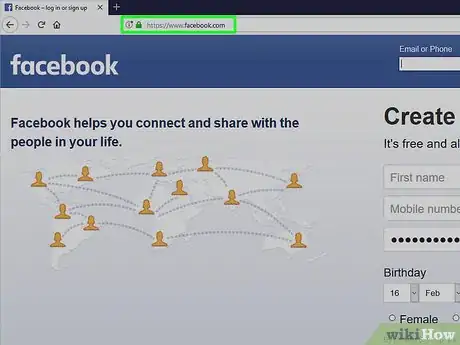
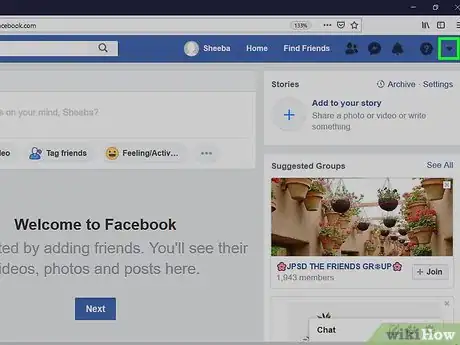
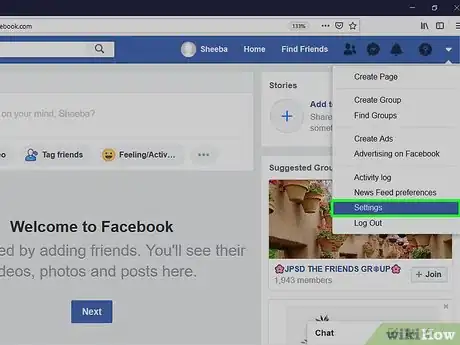
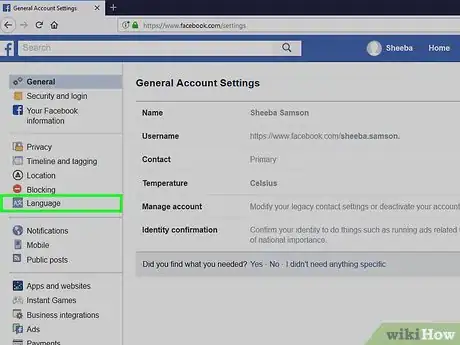
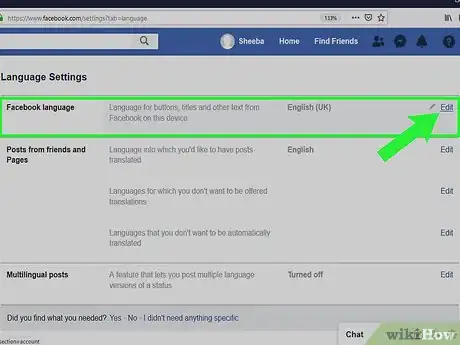
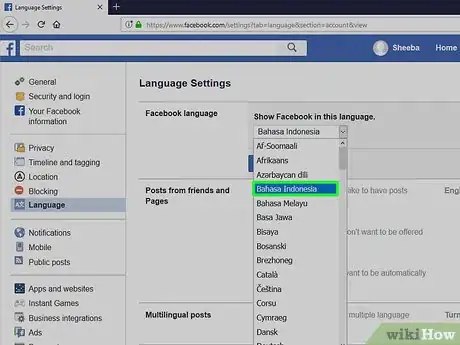
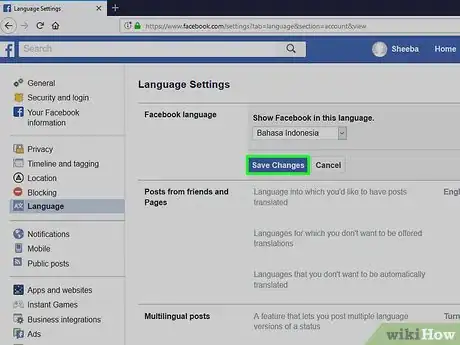
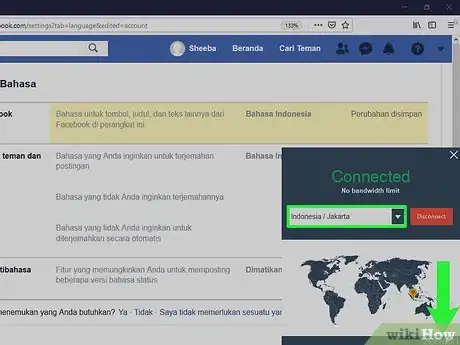
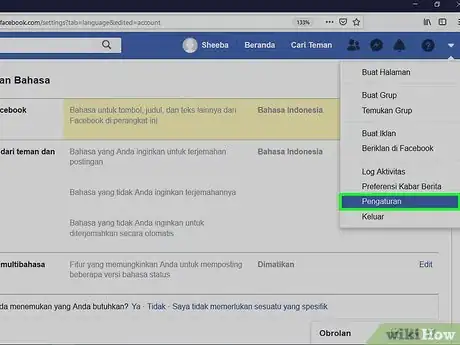
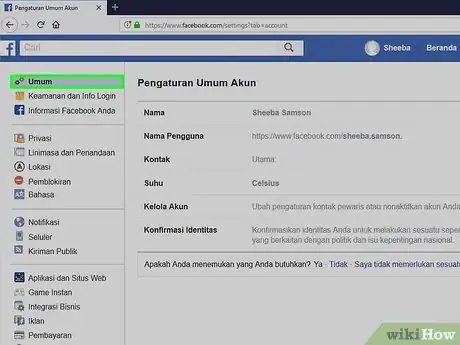
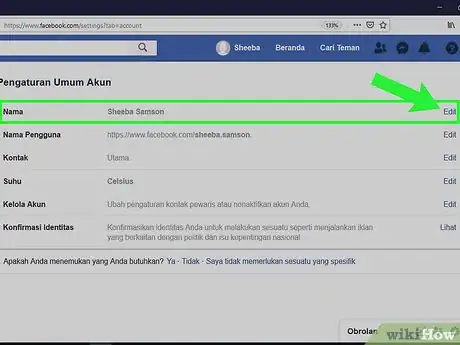

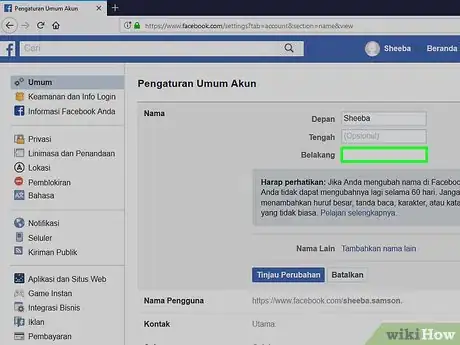
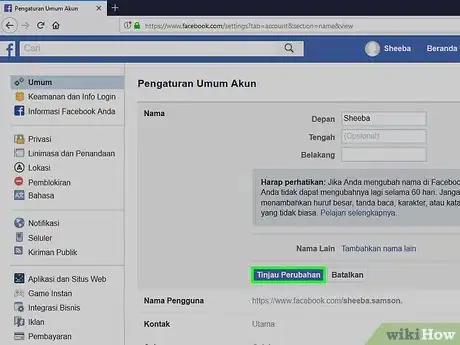
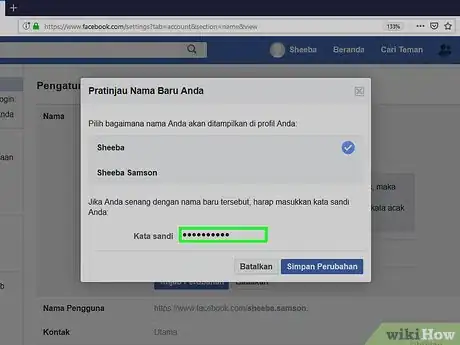
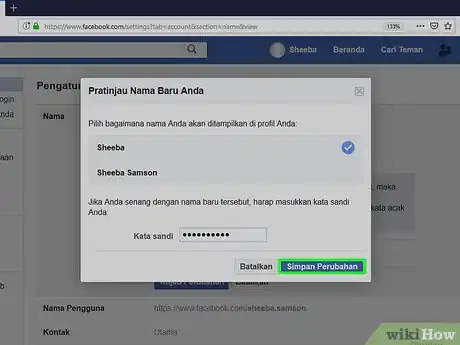
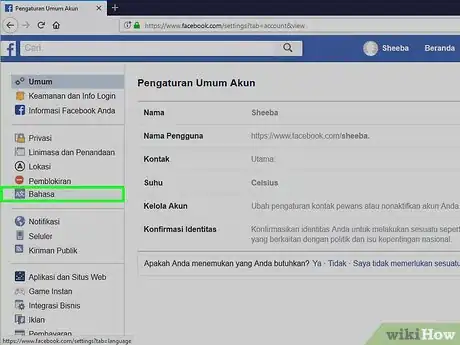
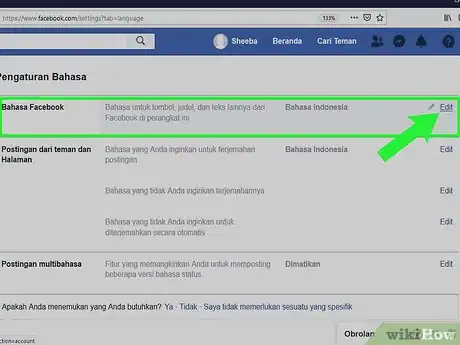
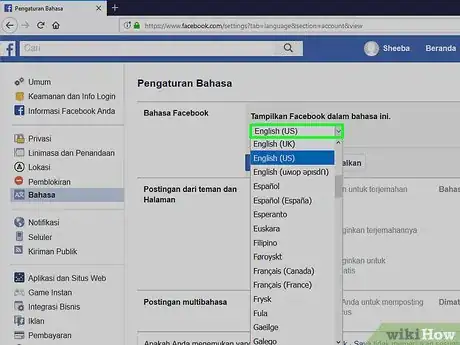
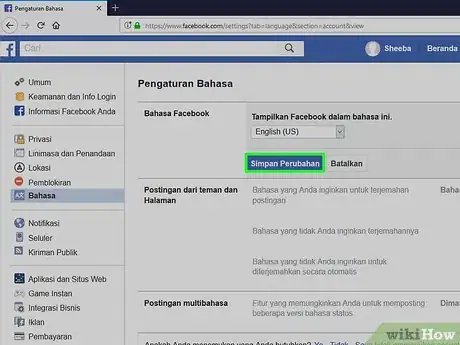



















L'équipe de gestion du contenu de wikiHow examine soigneusement le travail de l'équipe éditoriale afin de s'assurer que chaque article est en conformité avec nos standards de haute qualité. Cet article a été consulté 66 229 fois.